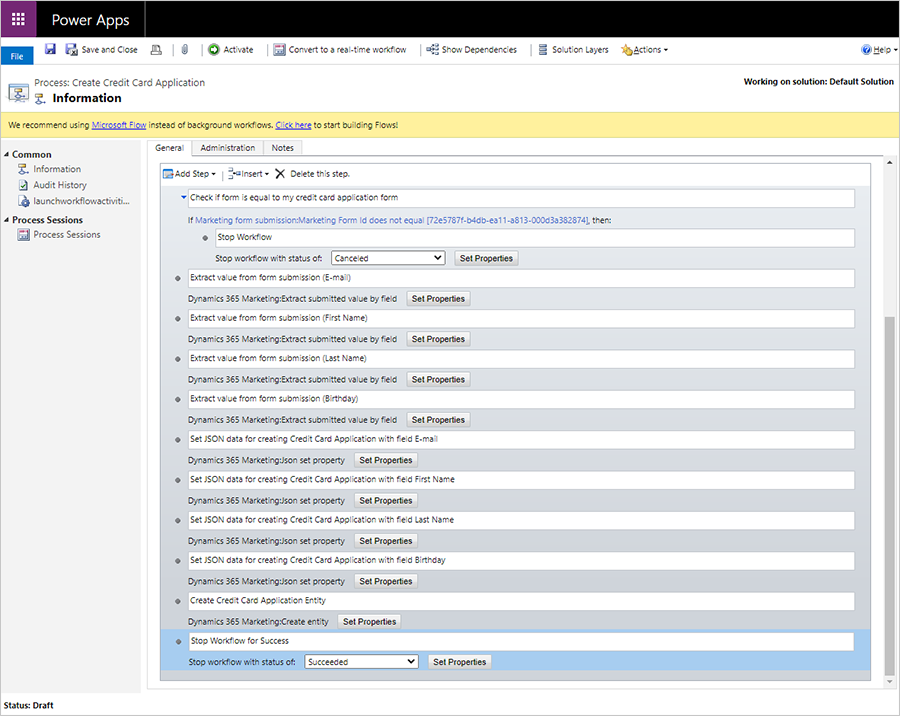Hartați datele din formular către entități cu fluxuri de lucru personalizate în marketingul extern
Important
Acest articol se aplică numai pentru marketingul orientat spre exterior.
Dacă ați configurat un formular de marketing pentru a colecta remiteri de formulare fără a actualiza persoanele de contact sau clienții potențiali, aveți posibilitatea să creați un flux de lucru pentru a mapa datele de remitere a formularului la orice entitate.
- Aflați mai multe despre colectarea datelor din formular fără a actualiza contacte sau clienți potențiali: Creați, vizualizați și gestionați formulare de marketing
- Aflați mai multe despre crearea fluxurilor de lucru: Utilizați procesele fluxului de lucru pentru a automatiza procesele care nu necesită interacțiunea utilizatorului
Notă
Puteți crea fluxuri de date mai avansate declanșate de datele trimise în formulare, cu Power Automate. Aflați mai multe: Prezentare generală asupra modului de integrare Power Automate fluxuri cu Dataverse.
Crearea unui flux de lucru
Creați un flux de lucru pentru a extrage valorile dintr-o remitere de formular. Aveți posibilitatea să utilizați aceste date pentru a crea o entitate particularizată sau pentru a crea sau actualiza orice entitate existentă.
Pentru a crea un flux de lucru:
În bara de navigare, accesați Setări>Centrul de procese>Procese.
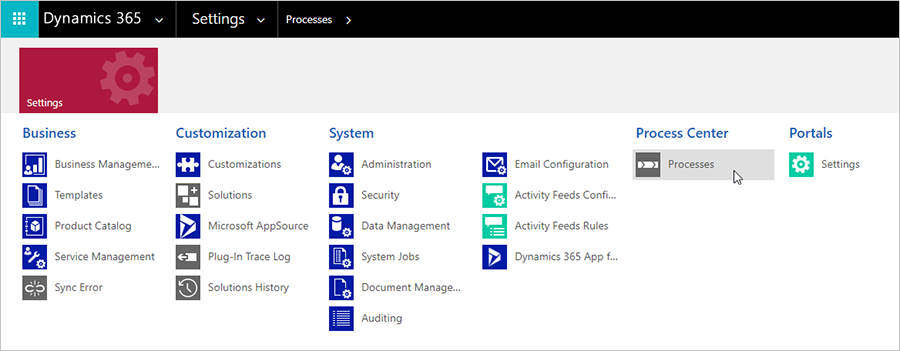
Creați un nou proces necompletat, setați Categoria la Flux de lucru și adăugați entitatea care declanșează fluxul de lucru. În acest caz, vom adăuga trimiterea formularului de marketing.
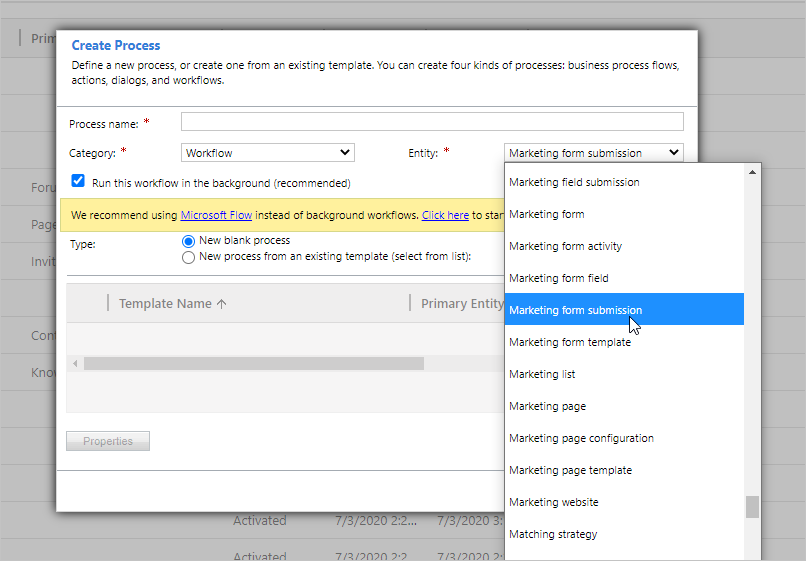
În continuare, veți începe să adăugați pași la fluxul de lucru. Veți găsi opțiuni flexibile pentru a gestiona entitățile sub Add Step>Dynamics 365 Customer Insights - Journeys.
De exemplu, puteți începe cu Extrageți o valoare trimisă după câmp pentru a găsi o valoare în interiorul unei trimiteri pe care doriți să o stocați. Adăugați un pas Potriviți entitate pentru a potrivi trimiterea formularului de marketing cu entitatea pe care doriți să o actualizați. Adăugați un pas Json set property pas pentru a fi utilizat în proprietățile JSON ale celorlalți pași.
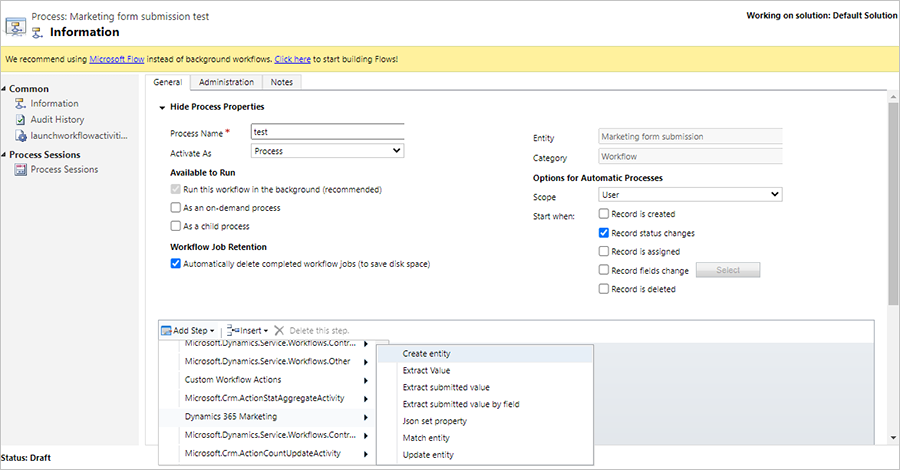
Exemplu de flux de lucru: Colectarea cererilor de card de credit
În acest exemplu, vom crea un flux de lucru pentru a actualiza o entitate particularizată numită "Solicitări de carduri de credit". Fluxul de lucru va permite unui utilizator să colecteze aplicații pentru carduri de credit printr-un formular de marketing și să stocheze datele sub noua entitate personalizată.
Fluxul de lucru al solicitării de card de credit necesită următoarele procese generale:
- Verificați dacă remiterea provine de la un formular ce poate fi gestionat de fluxul de lucru. Cea mai simplă metodă pentru a face acest lucru este selectarea remiterilor dintr-un anumit formular.
- Extrageți valorile trimise astfel încât acestea să fie disponibile în fluxul de lucru (extrageți valoarea).
- Combinați mai multe valori într-o singură structură care este potrivită pentru potrivirea sau crearea entităților (setați proprietatea JSON).
- Creați o entitate cu proprietăți care au fost setate în pasul anterior. Ca alternativă, fluxul de lucru poate căuta o entitate care se potrivește și fie să actualizeze entitatea găsită, fie să creeze una nouă dacă nu este găsită (creare entitate, actualizare entitate și potriviți acțiunile entității).
Următorii pași detaliază acțiunile necesare pentru a crea fluxul de lucru al solicitării card de credit:
Pentru a crea o entitate personalizată, în bara de navigare, accesați Setări>Personalizați sistemul>Entități.
Creați un formular de marketing pentru cererile de card de credit care conțin câmpurile pe care doriți să le utilizați. Creați câmpuri sub noua entitate particularizată de utilizat în interiorul formularului. Asigurați-vă că formularul este setat să nu actualizați persoanele de contact sau clienții potențiali.
În continuare, veți crea un flux de lucru pentru a procesa entitățile particularizate. Accesați Setări>Procese și creați un nou Flux de lucru proces. În câmpul Entitate , selectați entitatea care declanșează fluxul de lucru. În acest caz, vom selecta Trimiterea formularului de marketing. Apoi selectați OK.
Pentru a adăuga un pas, selectați Adăugați pas, apoi accesați Dynamics 365 Customer Insights - Journeys>Extrageți valoarea trimisă după câmp. Acest lucru vă va permite să extrageți o valoare dintr-o remitere de formular.
Adăugați un nume pentru pas. Vom numi pasul nostru "Extragerea valorii din remiterea formularului (E-mail)."

Selectați butonul Setare proprietăți .
În continuare, vom extrage adresa de e-mail dintr-un formular trimis. Pentru a extrage adresa de e-mail, accesați panoul Operator și selectați Trimiterea formularului de marketing în Căutați: meniul drop-down. Apoi, selectați butonul Adăugați din panoul Operator . Pentru a adăuga valoarea dinamică proprietății de trimitere a formularului, selectați butonul OK .
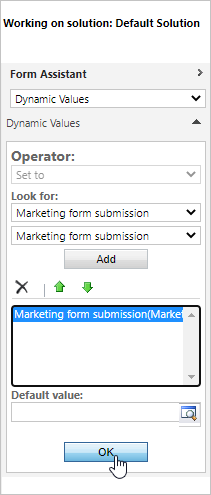
Pentru a selecta câmpul dorit de extras din căutare, selectați E-mail sub coloana Valoare pentru Câmp de formular de marketing proprietate.
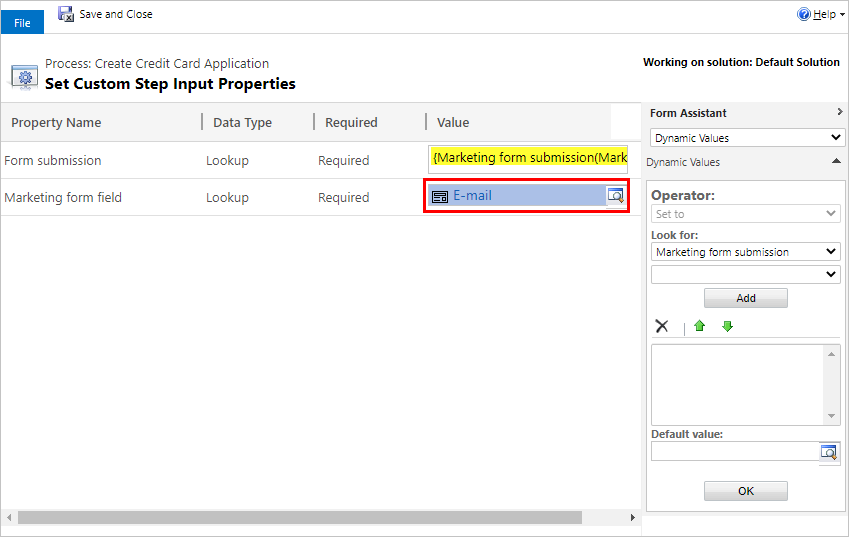
Apoi, pentru a potrivi rezultatul valorii extrase de e-mail cu numele logic al entității de e-mail din baza de date CRM, accesați Add Step>Dynamics 365 Customer Insights - Journeys>Json set property.
Pentru a găsi numele logic al entității, accesați Personalizați sistemul>Entități și deschideți entitatea relevantă. Numele logic este câmpul Nume al entității.
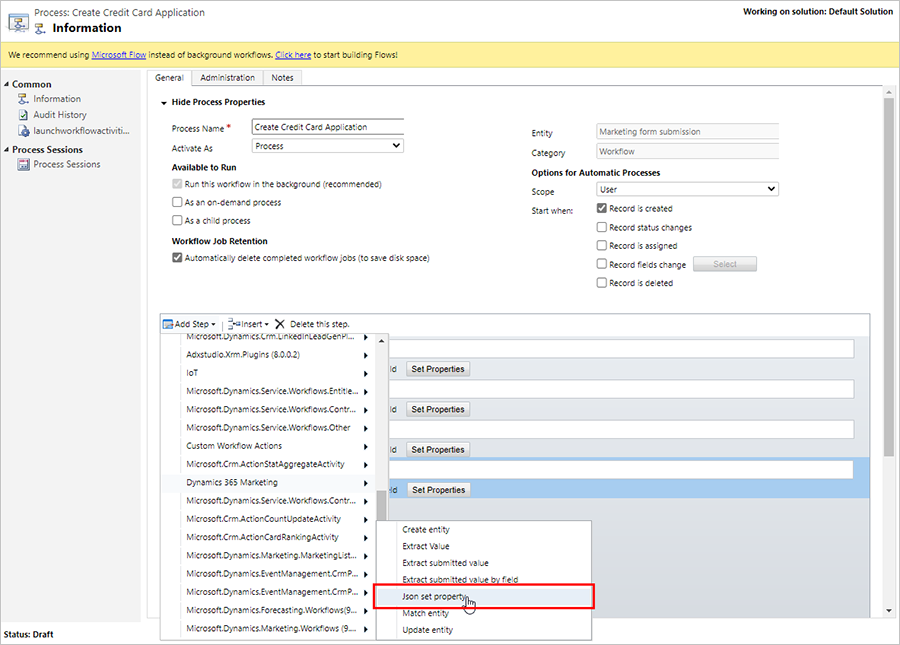
Continuați să adăugați valorile JSON setate anterior unul câte unul.
Inserați numele logic.
Introduceți rezultatul din câmpul Valoare extrasă din .
Alegeți o valoare JSON anterioară de adăugat în partea de sus a valorii extrase. Acest lucru asigură că veți combina toate intrările JSON într-o valoare combinată care va fi utilizată la sfârșit.
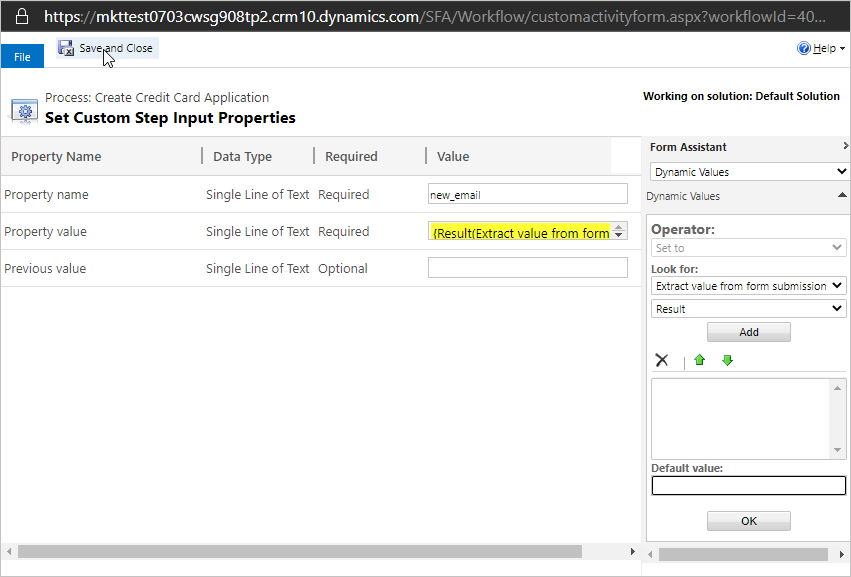
Selectați butonul Salvați și închideți .
Pentru a crea o înregistrare a cererii de card de credit care rezultă din fiecare trimitere a formularului, selectați Dynamics 365 Customer Insights - Journeys>Creați entitate. Setați Coloana de valoare Proprietăți JSON la Rezultatul ultimei proprietăți JSON set.
Pentru a introduce un pas inițial în procesul dvs. de filtrare a trimiterilor numai către cele care provin din formularul care colectează cererile pentru cardul de credit, selectați Adăugați pas>Verificați starea.
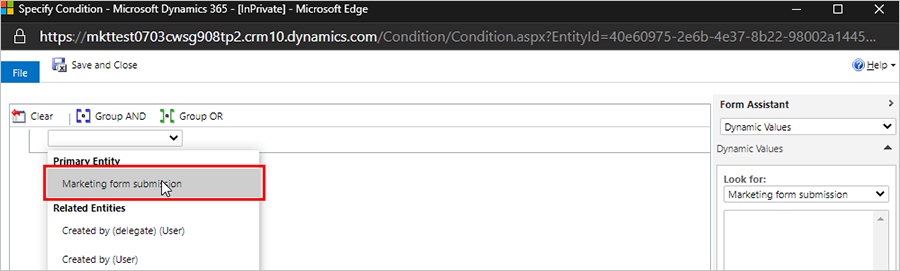
Deschideți meniul drop-down și selectați Entitate principală>Trimiterea formularului de marketing.
Accesați formularul de marketing pe care îl utilizați pentru aplicația pentru cardul de credit și găsiți ID formularul în adresa URL a paginii formularului.
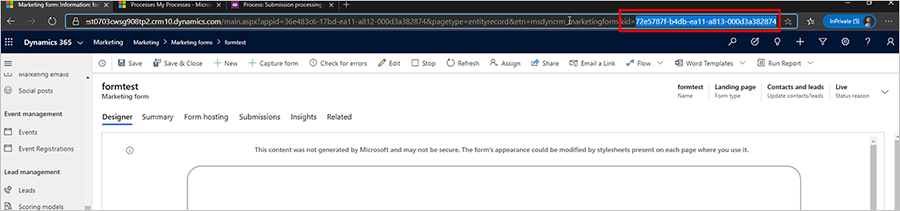
Plasați ID formularul în pasul de condiție din fluxul de lucru.
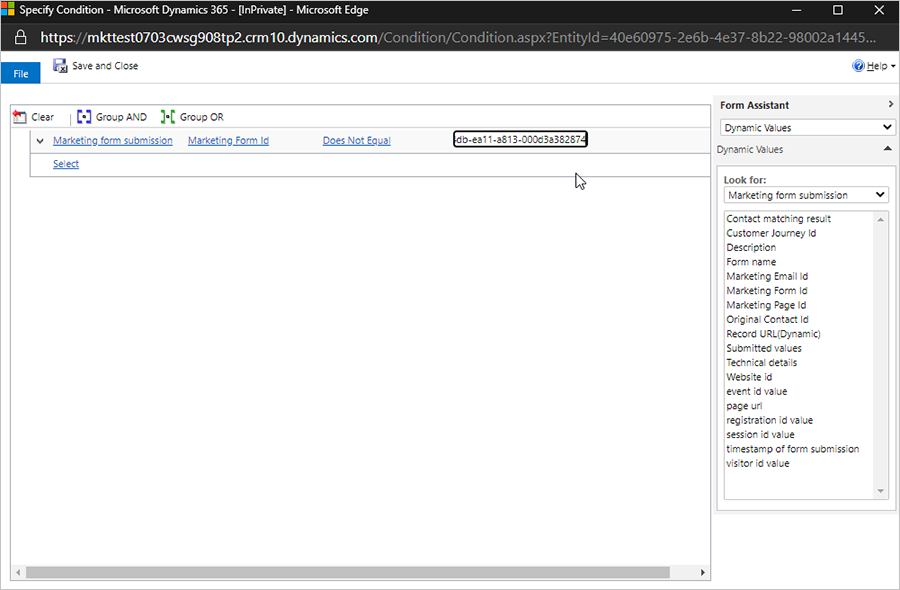
Pentru a găsi formularul specific, puteți seta logica condiției la ID formularul de marketing pentru a verifica dacă este egal cu ID-ul formularului specific. Dacă da, executați fluxul de lucru. Dacă nu, adăugați un pas pentru a opri fluxul de lucru cu motivul anulării.